Facebook is een geweldige manier om in contact te blijven met vrienden en familie. Het helpt ons contact te houden in een steeds mobielere wereld. Tussen die romantische verlovingsfoto’s, schattige geboortekaartjes en jaloersmakende vakantiefoto’s, is je feed echter ook vaak gevuld met berichten die je liever niet ziet. Voeg daar nog eens de bezorgdheid over de privacy van Facebook aan toe, en het is begrijpelijk waarom zoveel mensen overwegen het sociale netwerk helemaal te verlaten.

Wil je Facebook definitief verwijderen van je iPhone, Android, tablet of computer? Lees dan hieronder hoe je je Facebook-account voor eens en voor altijd kunt verwijderen.
Je hebt de waarschuwingen gelezen, je weet wat je kunt verwachten, en je bent klaar om de stekker eruit te trekken.
Hieronder lees je hoe je jouw Facebook-account permanent kunt verwijderen op je telefoon, of een ander apparaat.
Zorg ervoor dat je bent aangemeld bij Facebook op jouw apparaat. Klik op de link ‘Mijn Facebook-account permanent verwijderen (1)‘ of:
Klik in Facebook op de accountknop in de rechterbovenhoek van het scherm en ga naar ‘Instellingen & Privacy‘.
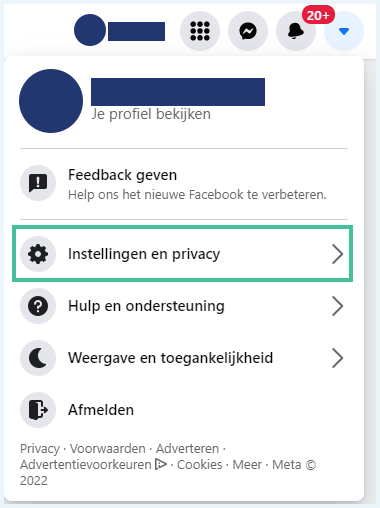
Ga vervolgens naar ‘Instellingen > Je Facebook-gegevens‘.
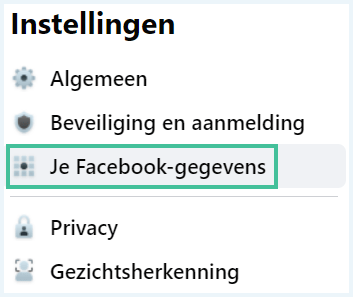
Scroll naar beneden naar ‘Deactiveren en Verwijderen’ en klik op ‘Bekijken‘.
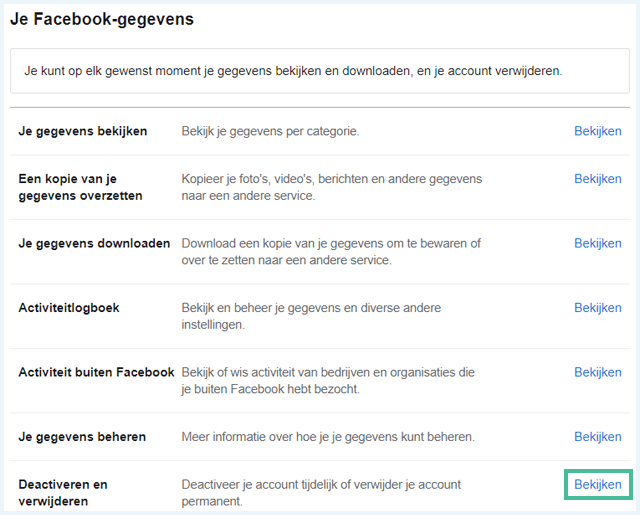
Je ziet dan het volgende scherm. Kies voor ‘Account verwijderen‘ en klik op ‘Doorgaan naar account verwijderen‘.
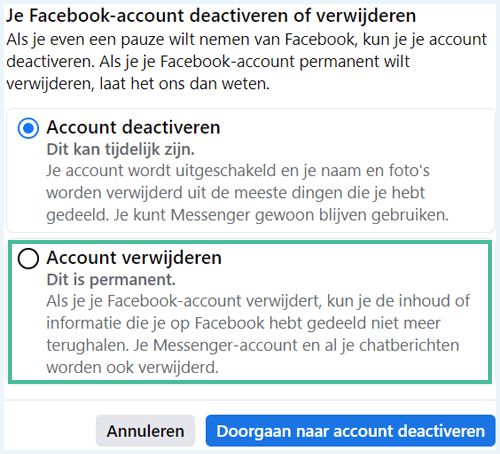
Klik op de knop ‘Gegevens downloaden‘ voordat je verdergaat. Alle foto’s en andere belangrijke inhoud die je hebt geüpload naar Facebook zal dan worden gedownload.
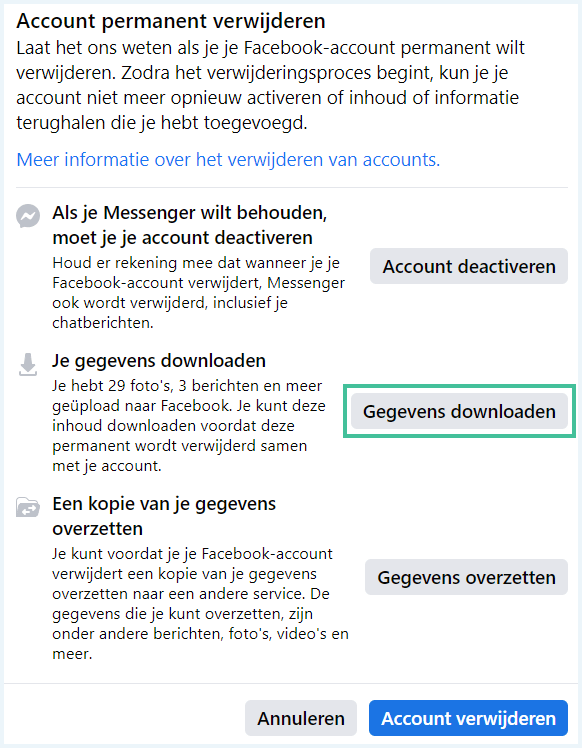
Zodra dat proces is voltooid, klik je op ‘Account verwijderen‘ en volg je de aanwijzingen.
Je account wordt onmiddellijk opgeschort en is niet meer beschikbaar in de zoekresultaten van Facebook. De daadwerkelijke verwijdering van je account kan echter langer duren. Facebook geeft je 30 dagen respijt (vanaf de datum waarop je de accountverwijdering aanvraagt) om van gedachten te veranderen. Binnen die 30 dagen is het mogelijk om je account weer te activeren. Daarna is je Facebook account voor altijd verdwenen.
Wil je toch liever tijdelijk je account deactiveren? Verderop in dit artikel leggen we uit hoe je dit doet.
Weet je jouw inloggegevens niet meer voor een oud Facebook-account dat je wilt verwijderen? Dat is een probleem. Facebook vereist namelijk dat je eerst inlogt op een account voordat je het kunt verwijderen.
Onder alle omstandigheden moet je eerst weer inloggen op het oude account, voordat je het kunt verwijderen. Volg het stappenplan hieronder om Facebook te verwijderen zonder wachtwoord:
Klik in het beginscherm van Facebook op ‘Wachtwoord vergeten‘?
Je kunt naar jouw account zoeken via een e-mailadres of een mobiel nummer.
Zodra Facebook je account heeft gevonden, zal het je aanbieden om een wachtwoord resetcode te sturen via e-mail of sms naar een geverifieerd mobiel nummer.
Als je geen toegang hebt tot een van deze opties, kun je verschillende herstelopties verkennen (2). Zodra je de toegang tot je account hebt hersteld, kun je het verwijderen volgens de bovenstaande instructies.
Wanneer een dierbare overlijdt, wil je waarschijnlijk iets doen met zijn of haar Facebook-account. Facebook biedt twee opties:
Het account herdenken: door een Facebook-account te herdenken, wordt het op een bepaald moment bevroren (3). Het account blijft voor anderen beschikbaar om het te vinden en openbare berichten te plaatsen. Niemand kan echter inloggen op een gedenkwaardig account.
Het account verwijderen: Facebook biedt nabestaanden ook de mogelijkheid om het account van een dierbare te verwijderen (4). Om het Facebook-account van een overleden familielid te verwijderen, moet je documentatie verstekken om te bevestigen dat je naaste familie bent.
Facebook geeft aan dat zelfs wanneer iemand is overleden het voor hen niet mogelijk is om aanmeldgegevens voor het account van iemand anders te verstrekken.
Facebook maakt je Facebook-account verwijderen relatief eenvoudig. Wat Facebook echter niet zo duidelijk uitlegt, is wat er gebeurt – of niet gebeurt – als je besluit te vertrekken. Voordat je besluit om je account definitief te verwijderen, zijn hier zeven belangrijke dingen die je moet weten.
Wanneer je de Facebook-app van jouw apparaat verwijdert, wordt jouw Facebook-account zelf niet verwijderd. Het verwijdert alleen de app uit het zicht en uit het hart.
Je moet je aanmelden bij Facebook en bepaalde stappen volgen om je account volledig te verwijderen. Als je de app nog op jouw apparaat hebt staan, kun je jouw Facebook-account eenvoudig verwijderen vanaf je iPhone, Android of tablet. Als je de app al van je apparaat hebt verwijderd of een computer gebruikt, zul je de webversie van Facebook moeten gebruiken om je account te verwijderen.
Veel apps bieden het gemak om in te loggen met je Facebook-account. Voordat je jouw Facebook-account verwijdert, ga eerst na of jij van dat gemak gebruik hebt gemaakt. Wijzig dan eerst de inlogmethoden op die apps voordat je jouw Facebook-account definitief verwijdert.
Als je niet zeker weet bij welke apps je Facebook hebt gebruikt om in te loggen, kun je dat eenvoudig controleren. Dat gaat als volgt:
Klik in Facebook op de accountknop in de rechterbovenhoek van het scherm.
Kies ‘Instellingen & Privacy > Instellingen > Apps en websites‘.
Je ziet een lijst met alle plaatsen waar je jezelf hebt aangemeld met je Facebook-account. Zorg ervoor dat je deze inloggegevens wijzigt zodat je nog steeds toegang hebt voordat je jouw Facebook-account verwijdert.
Er zijn twee soorten gegevens die Facebook over je verzamelt (4):
Door gebruikers gegenereerde inhoud: de foto’s en berichten die je plaatst, de statusupdates die je deelt.
Loggegevens: een registratie van wat je op Facebook doet. Bijvoorbeeld wanneer je jezelf aanmeldt en opmerkingen plaatst. Facebook weet ook je IP-adres (5) en op welke advertenties je hebt geklikt. Deze zaken kun je niet wissen.
Door gebruikers gegenereerde inhoud wordt uiteindelijk gewist. Dit kan wel tot 90 dagen duren. Jouw loggegevens blijven echter voor altijd bewaard. Facebook verwijdert wel jouw naam uit de activiteit.
Zelfs wanneer je jouw Facebook-account verwijdert, blijft veel van je eerdere activiteit op de sociale netwerkapp zichtbaar. Dit omvat alle Messenger-chats die je naar vrienden hebt gestuurd en alle inhoud die door anderen over jou is gedeeld.
Hoewel de foto’s en statusupdates die je hebt gepost weggaan, verdwijnt je aanwezigheid op Facebook niet helemaal.
Alle door gebruikers gegenereerde inhoud die je in de loop der jaren aan Facebook hebt bijgedragen, is misschien waardevol voor jou. Voor veel mensen is Facebook een soort fotoalbum geworden, waar in de loop der tijd talloze onvervangbare afbeeldingen zijn opgeslagen.
Voordat je jouw account verwijdert, is het aan te raden om even de tijd nemen om een kopie van je gegevens te downloaden. Dat gaat als volgt:
Klik in Facebook op de Account-knop in de rechterbovenhoek van het scherm.
Kies ‘Instellingen & Privacy > Instellingen > Je Facebook-gegevens‘.
Ga naar ‘Je gegevens downloaden‘ en klik op ‘Bekijken‘. Je krijgt een aantal opties voor de gegevens die je in jouw downloadbestand wilt opnemen. Ze zijn allemaal voorgeselecteerd voor je gemak. Als je bepaalde informatie niet wilt, verwijder je gewoon het vinkje bij elke optie.
Selecteer een datumbereik en klik op ‘Een download aanvragen‘.
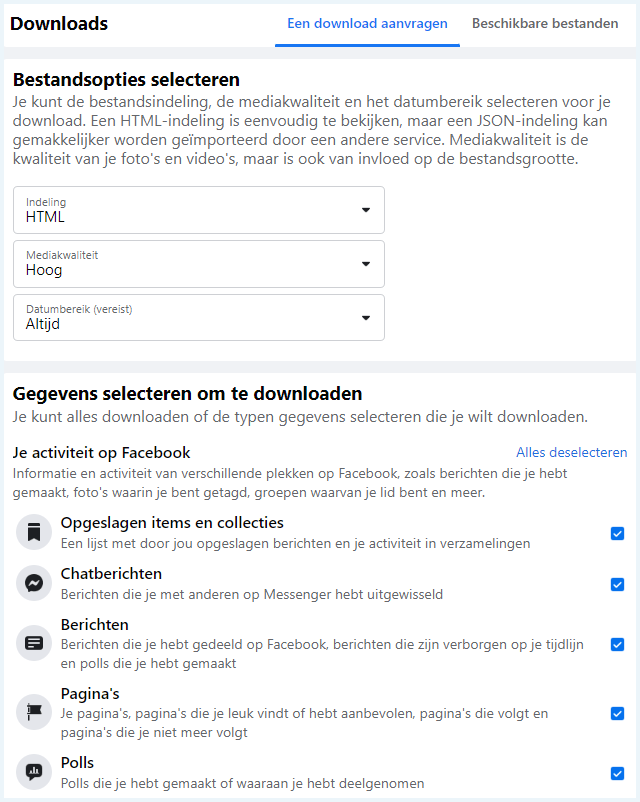
Als je pagina’s hebt gemaakt en de enige beheerder bent, verdwijnen die pagina’s zodra je jouw Facebook-account definitief verwijdert. Om dat te voorkomen, moet je iemand anders volledige beheerrechten geven voor de pagina voordat je gaat.
Steeds meer mensen zijn ‘Facebook-moe’ en willen zich niet meer laten afleiden door Facebook. Wil jij ook even een pauze nemen van Facebook, maar weet je niet zeker of je het aandurft om je Facebook-account permanent te verwijderen?
Maak je geen zorgen. Facebook biedt een tijdelijke oplossing: je account deactiveren. Als je je Facebook-account deactiveert, blijven je gegevens bewaard. Ook je profiel blijft onaangetast en je kunt nog steeds Facebook Messenger gebruiken. Je verbergt gewoon tijdelijk al je profielinformatie voor anderen.
Het beste is dat er geen tijdslimiet is voor hoe lang je je Facebook-account in gedeactiveerde status kunt houden. Als en wanneer je besluit terug te keren, log je weer in om je account te reactiveren en je sociale medialeven gaat verder alsof er niets is gebeurd, zelfs als er een lange periode is verstreken sinds je voor het laatst actief was. Als je deze weg inslaat, zorg er dan voor dat je de inloggegevens voor jouw gedeactiveerde Facebook-account bijhoudt.
Zo deactiveer je jouw Facebook-account:
Klik in Facebook op de accountknop in de rechterbovenhoek van het scherm en kies ‘Instellingen & Privacy‘.
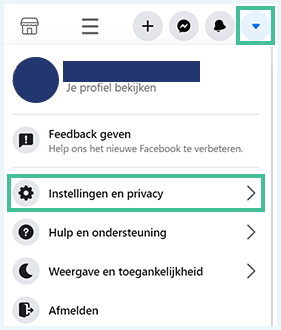
Ga naar ‘Instellingen > Je Facebook-gegevens‘.
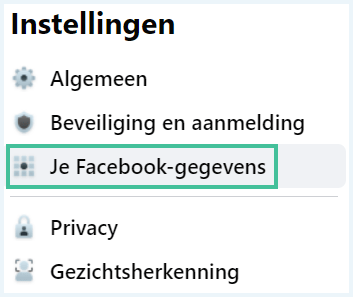
Ga naar ‘Deactiveren en verwijderen‘ en klik op ‘Bekijken‘.
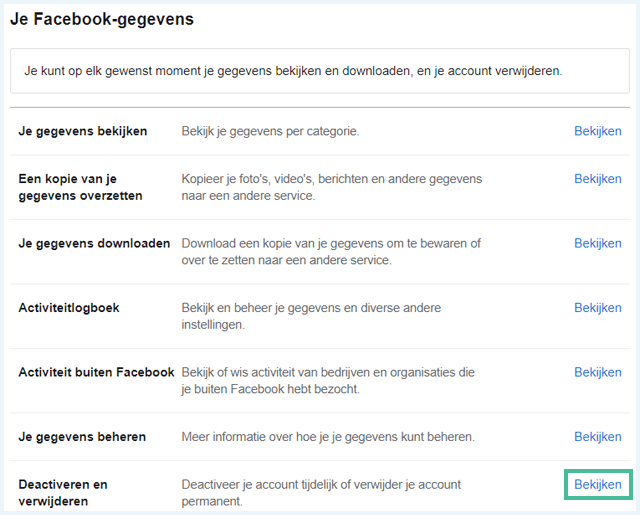
Kies ‘Account deactiveren‘ en klik op ‘Doorgaan naar account deactiveren‘.
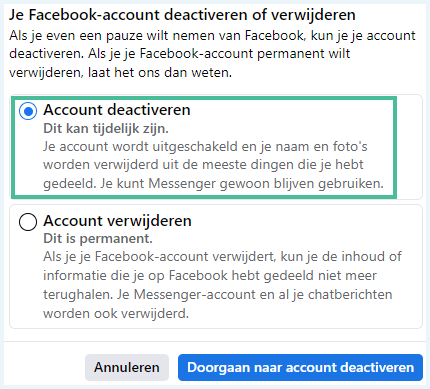
Je wordt door een paar extra stappen geleid om je account te deactiveren. Als je klaar bent om jouw Facebook-account weer te activeren, log je gewoon in en jouw account is weer actief. Dit is niet mogelijk als Facebook-gebruikers hun account permanent verwijderen.
Heb je koudwatervrees gekregen nadat je jouw Facebook-account hebt verwijderd? Facebook maakt het mogelijk om je verwijderde account te herstellen. Tenminste, voor een korte periode van dertig dagen, om precies te zijn.
Om je verwijderde Facebook account weer te activeren, volg je deze stappen:
Navigeer naar Facebook in een webbrowser of open de app op je smartphone of tablet.
Voer het e-mailadres en wachtwoord van je verwijderde Facebook-account in.
Klik op ‘Log in‘ en je ziet een bericht met de geplande datum voor de verwijdering van je account, plus opties om de verwijdering te annuleren of te bevestigen.
Kies ‘Verwijderen annuleren‘ en jouw account wordt onmiddellijk hersteld.
Als de 30 dagen voorbij zijn is jouw oude Facebook-account helaas weg. Voor altijd. Om Facebook opnieuw te gebruiken, moet je een nieuw profiel aanmaken.
Soms heb je achteraf spijt van een foto die je hebt geplaatst op Facebook. Het kan ook gebeuren dat je niet blij bent met een foto die iemand anders van jou heeft geplaatst. Gelukkig kun je eenvoudig Facebook-foto’s verwijderen.
Het is alleen mogelijk om foto’s te verwijderen die jij zelf hebt geüpload naar Facebook. Dit werkt als volgt:
Navigeer naar Facebook in een webbrowser of open de app op je smartphone of tablet.
Ga naar de foto die je wilt verwijderen van Facebook.
Klik op de foto om deze te openen.
Klik op de drie puntjes en selecteer ‘Foto verwijderen‘.
Klik op ‘Verwijderen‘ ter bevestiging.
Wil je een foto van iemand anders verwijderen van Facebook? Neem dan contact op met de persoon die deze foto heeft geplaatst en vraag om de foto te verwijderen. Het is ook mogelijk om een tag te verwijderen uit een foto waarin je bent getagd. Hieronder lees je hoe je dit precies doet.
Vrienden kunnen jou onbedoeld taggen in een onflatteuze foto. Gelukkig is het mogelijk om die tag te verwijderen.
Navigeer naar Facebook in een webbrowser of open de app op je smartphone of tablet.
Ga naar je profiel en open de foto waarin je bent getagd.
Klik onder de foto op de drie puntjes en selecteer ‘Tag verwijderen‘.
Klik vervolgens op ‘OK‘ om te bevestigen dat je de tag wilt verwijderen. Je wordt nu niet meer getagd in de foto en de foto staat niet meer op je tijdlijn.
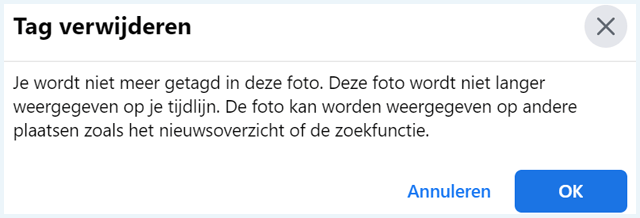
Als het gaat om een aanstootgevende foto (6) dan kun je de foto rapporteren aan Facebook (7).
Sociale media is ideaal om in contact te blijven met familie en vrienden. Het is ook handig om lang verloren kennissen terug te vinden en op de hoogte te blijven van de actualiteit. Hiervoor betaal je echter wel een prijs, vooral bij Facebook.
Dataschandalen, nepnieuws, oplichting (8) en te veel tijd besteden aan scrollen zijn slechts een paar van de nadelen van het gebruik van Facebook. Steeds meer Facebook-gebruikers overwegen tijdelijk of permanent een pauze te nemen.
Als je er klaar voor bent om de stekker uit je Facebook-account te trekken, is het belangrijk om te weten welke gevolgen dat heeft voor de aspecten van je leven die niets met Facebook te maken hebben. Vergeet ook niet om eerst je gegevens te downloaden voor je het account verwijdert.
(1) https://www.facebook.com/help/delete_account
(2) https://www.facebook.com/help/105487009541643/
(3) https://www.facebook.com/help/150486848354038/
(4) https://www.vpngids.nl/privacy/social-media/wat-weet-facebook-over-mij/
(5) https://www.vpngids.nl/privacy/anoniem-browsen/wat-is-mijn-ip/
(6) https://www.vpngids.nl/veilig-internet/kind-en-jeugd/sexting-naaktfotos-jongeren/
(7) https://nl-nl.facebook.com/help/212722115425932?helpref=faq_content
(8) https://www.vpngids.nl/privacy/social-media/facebook-oplichting/

